2023-07-20 391
win7怎么把默认c盘改到d盘
1、首先在我的电脑上打开d盘;
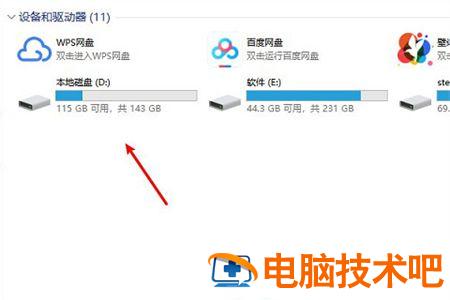
2、在d盘创建存放文件路径;
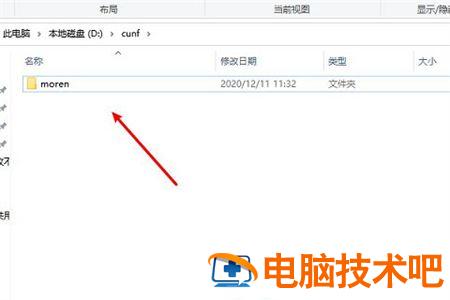
3、“win+r”组合键打开运行栏,输入“regedit”打开注册表编辑器;
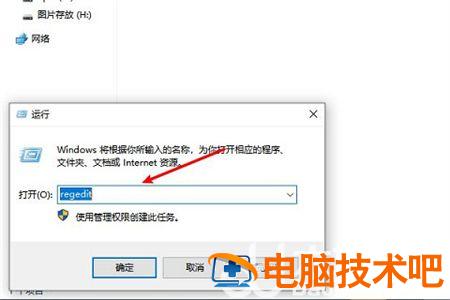
4、在上方复制计算机路径“\HKEY_LOCAL_MACHINE\SOFTWARE\Microsoft\Windows\CurrentVersion”,按下回车键就可以快速定位;
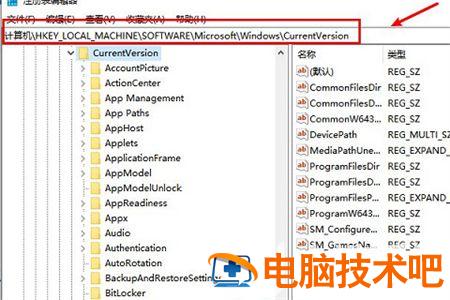
5、接着在右侧窗口内找到并双击“CommonFilesDir (x86)”文件,打开窗口后在数值数据中输入D盘的存放路径;
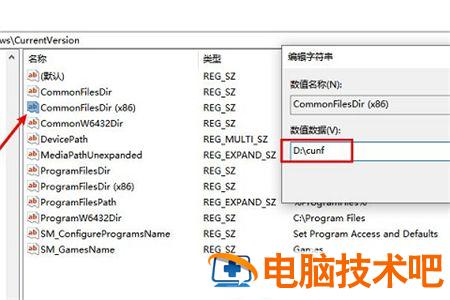
6、最后点击确定即可。
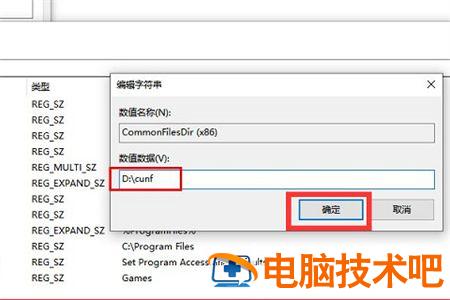
以上就是win7怎么把默认c盘改到d盘的全部内容,希望能够帮助到大家。
原文链接:https://000nw.com/19757.html
=========================================
https://000nw.com/ 为 “电脑技术吧” 唯一官方服务平台,请勿相信其他任何渠道。
系统教程 2023-07-23
电脑技术 2023-07-23
应用技巧 2023-07-23
系统教程 2023-07-23
软件办公 2023-07-11
软件办公 2023-07-11
系统教程 2023-07-23
软件办公 2023-07-12
软件办公 2023-07-12
软件办公 2023-07-12
扫码二维码
获取最新动态
